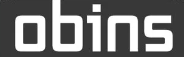Le manuel d’utilisation de l’ANNE PRO 2 est un guide essentiel pour les utilisateurs qui souhaitent maximiser le potentiel de leur clavier mécanique Bluetooth RGB de taille 60%. Malgré son design compact, l’ANNE PRO 2 possède 61 touches qui peuvent être utilisées comme un clavier standard de 104 touches grâce à des combinaisons de touches. Ce manuel fournit des instructions détaillées sur la façon de connecter le clavier par câble USB ou Bluetooth, de personnaliser les effets de lumière, les raccourcis et la disposition des touches. Les utilisateurs peuvent également apprendre à utiliser la fonction Magic Fn et à configurer l’appairage Bluetooth avec Windows 8/10 ou Mac OS X. Le manuel comprend également les paramètres techniques, la liste des appareils, le réglage de l’éclairage, le réglage des macros et les instructions de mise à jour du micrologiciel. En outre, le manuel fournit des réponses aux questions fréquemment posées et aux fonctions expérimentales. Grâce à ce guide complet, les utilisateurs peuvent facilement naviguer à travers les fonctionnalités de l’ANNE PRO 2 et optimiser leur expérience avec ce clavier intelligent et peu encombrant.
ANNE PRO 2

ANNE PRO 2
ANNE PRO 2 est un clavier mécanique bluetooth RGB de taille 60%, il est intelligent et économise l’espace du bureau. Bien qu’il n’ait que 61 touches, il peut être utilisé comme un clavier 104 touches par combinaison de touches.
Connecter
Connexion par câble USB
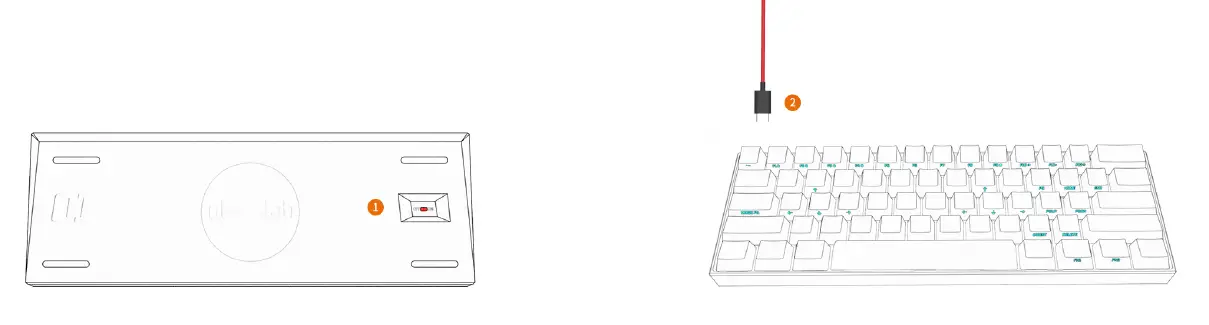
Étapes de connexion :
- Désactivez le commutateur Bluetooth situé à l’arrière du clavier.
- Connectez votre ordinateur à l’aide d’un câble USB
Connexion par Bluetooth
- Activez le commutateur Bluetooth au dos du clavier.
- Pour les étapes de fonctionnement de l’ordinateur, veuillez vous référer au chapitre 4.
Fonction de base
F1~ F12
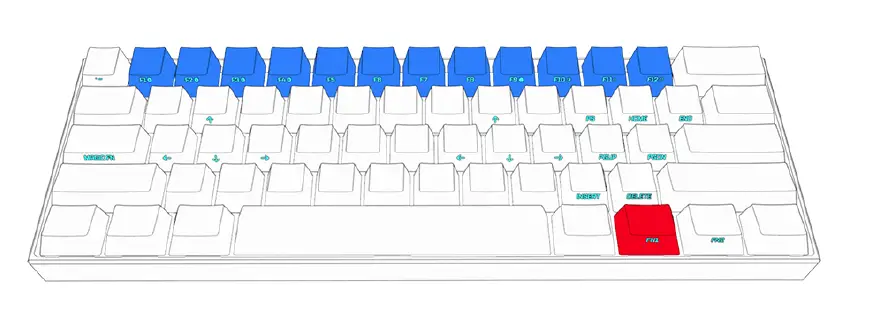
- F1 = FN1 + 1
- F2 = FN1 + 2
- F3 = FN1 + 3
- F4 = FN1 + 4
- F5 = FN1 + 5
- F6 = FN1 + 6
- F7 = FN1 + 7
- F8 = FN1 + 8
- F9 = FN1 + 9
- F10 = FN1 + 0
- F11 = FN1 + –
- F12 = FN1 + +
Touches de direction
ANNE PRO 2 propose deux groupes de touches de direction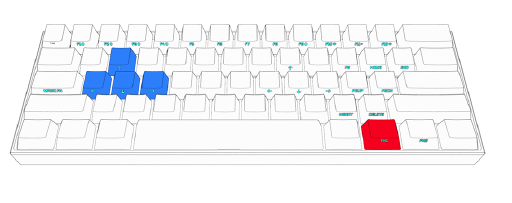
- FN1 + W = ↑
- FN1 + A = ←
- FN1 + S = !
- FN1 + D = «
- FN1 + I = ↑
- FN1 + J = ←
- FN1 + K = !
- FN1 + L = «
Autres touches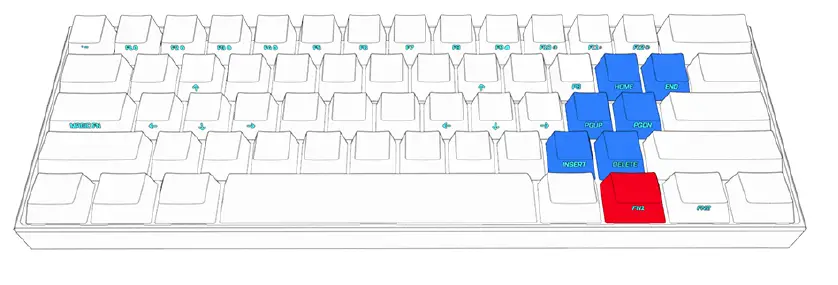
- FN1 + O = SCROOL LOCK
- FN1 + P = PAUSE BREAK
- FN1 + | = IMPRIMER L’ÉCRAN
- FN1 + : ; = PAGE PRÉCÉDENTE
- FN1 + ‘ » = PAGE PRÉCÉDENTE
- FN1 + .> ; = INSERT
- FN1 + / ? = SUPPRIMER
- FN1 + [{ = HOME
- FN1 + ]} = END
TAP Layout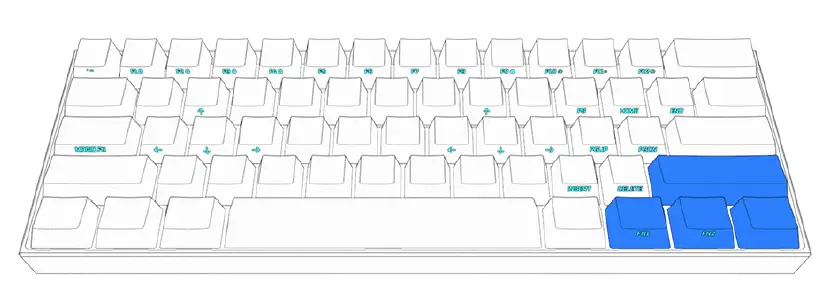
Par défaut, ANNE PRO 2 active le Tap Layout, et règle Right Shift pour ↑ , FN1 pour ← ,
Ainsi, par exemple, lorsque l’on clique uniquement sur la touche Majuscule droite, l’écran de l’ordinateur s’affiche.
sera ↑ .
Vous pouvez personnaliser complètement la présentation de votre TAP ou la désactiver. Dans le guide d’installation, veuillez vous référer au réglage de la mise en page.
Magic Fn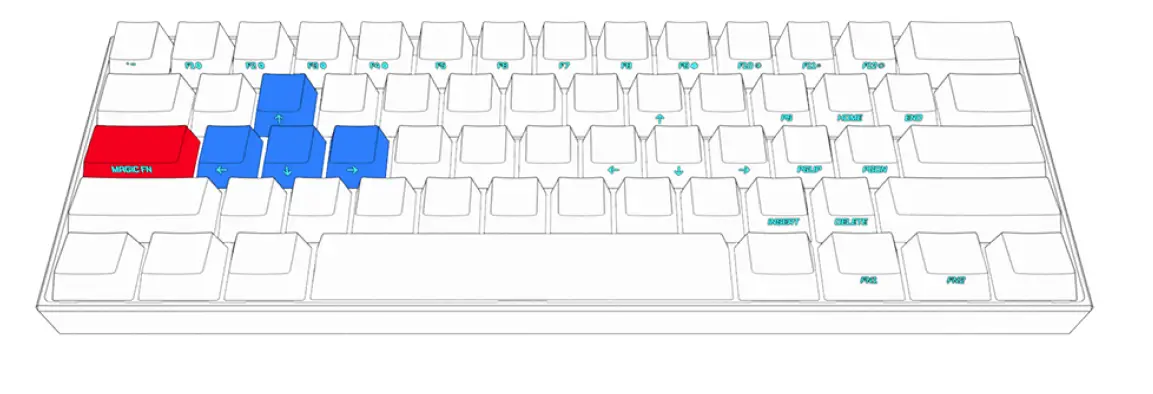
Magic Fn peut être la copie de FN1 ou FN2. Par défaut, Magic Fn est désactivé. Pour l’activer, veuillez consulter
au guide d’Obinslab Starter au chapitre 2.2
Contrôle de la lumière
ANNE PRO 2 présélectionne une variété d’effets de lumière.
Pour personnaliser vos propres effets de lumière/groupes d’effets, veuillez vous référer au guide d’Obinslab Starter.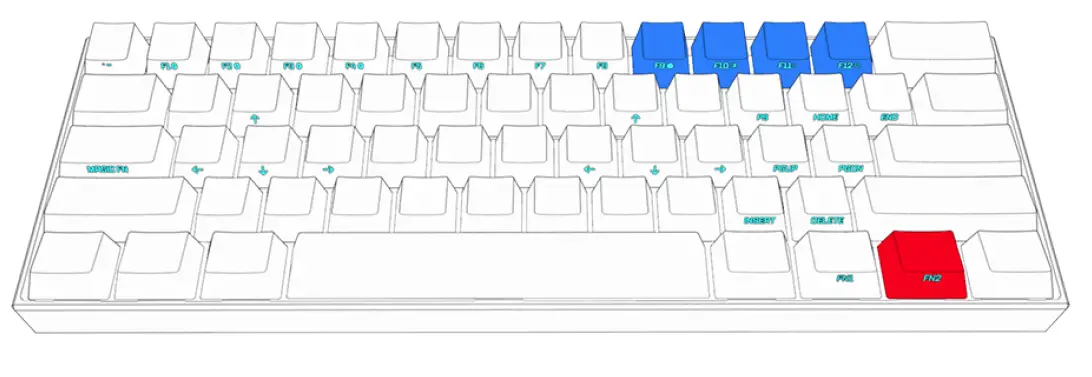
- FN2 + 9 = Commutation de la lumière
- FN2 + 0 = Rétro-éclairage de l’unité de négociation activé/désactivé
- FN2 + – = Réduire la luminosité du rétroéclairage
- FN2 + + = Augmenter la luminosité du rétroéclairage
Configuration Bluetooth
Avant de commencer les étapes suivantes, vérifiez que l’interrupteur Bluetooth est en position Marche.
Pour plus de détails sur l’activation du commutateur Bluetooth, veuillez vous reporter au chapitre 1.2.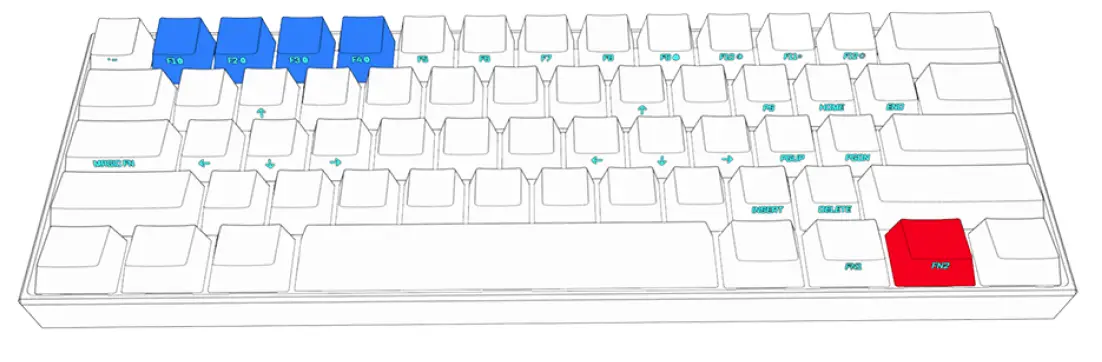
Activer la diffusion Bluetooth
Connecter ANNE PRO 2 à un nouvel hôte (ordinateur, mobile, tablette, etc.), nécessite un couplage Bluetooth. Pour ce faire, il faut d’abord activer la diffusion Bluetooth.
- FN2 + 1 (5 secondes) = Activer la diffusion Bluetooth sur la position 1
- FN2 + 2 (5 secondes) = Activer la diffusion Bluetooth sur la position 2
- FN2 + 3 (5 secondes) = Activer la diffusion Bluetooth sur la position 3
- FN2 + 4 (5 secondes) = Activer la diffusion Bluetooth sur la position 4
Changer d’hôte
Connecter ou commuter ANNE PRO 2 à un hôte apparié
- FN2 + 1 = Passer à l’hôte sauvegardé sur la position 1
- FN2 + 2 = Passer à l’hôte enregistré sur la position 2
- FN2 + 3 = Passer à l’hôte enregistré sur la position 3
- FN2 + 4 = Passer à l’hôte enregistré sur la position 4
Appairage Bluetooth avec Windows 8/10
Vérifiez si votre ordinateur prend en charge BLE : Si votre ordinateur n’est pas compatible avec BLE, achetez un adaptateur compatible avec BLE4.0.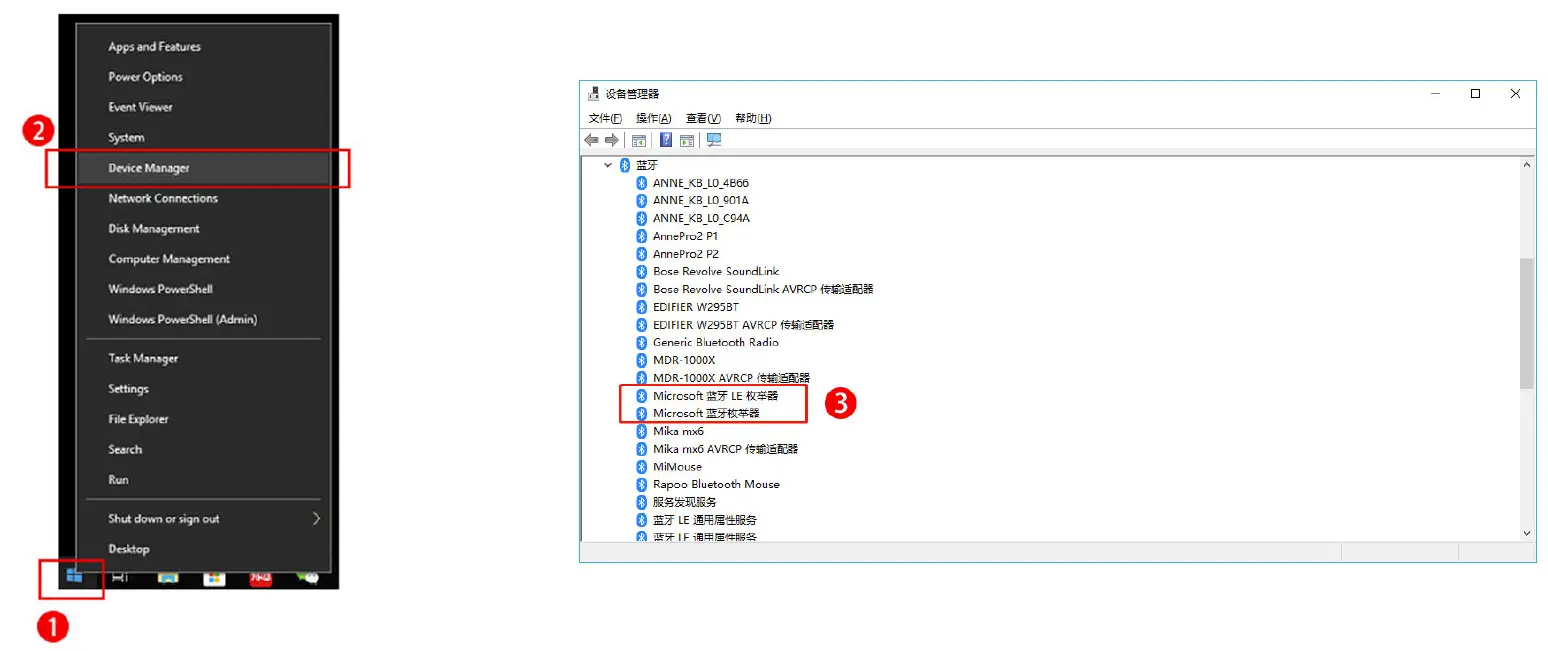
- Cliquer avec le bouton droit de la souris sur l’icône Windows
- Sélectionnez Gestionnaire de périphériques
- Si un périphérique MicroSoft Bluetooth Enumerator est présent, cela signifie que le module Bluetooth prend en charge les périphériques BLE. Si ce n’est pas le cas, vous devez acheter un adaptateur qui prend en charge BLE 4.0.
Appairer avec le clavier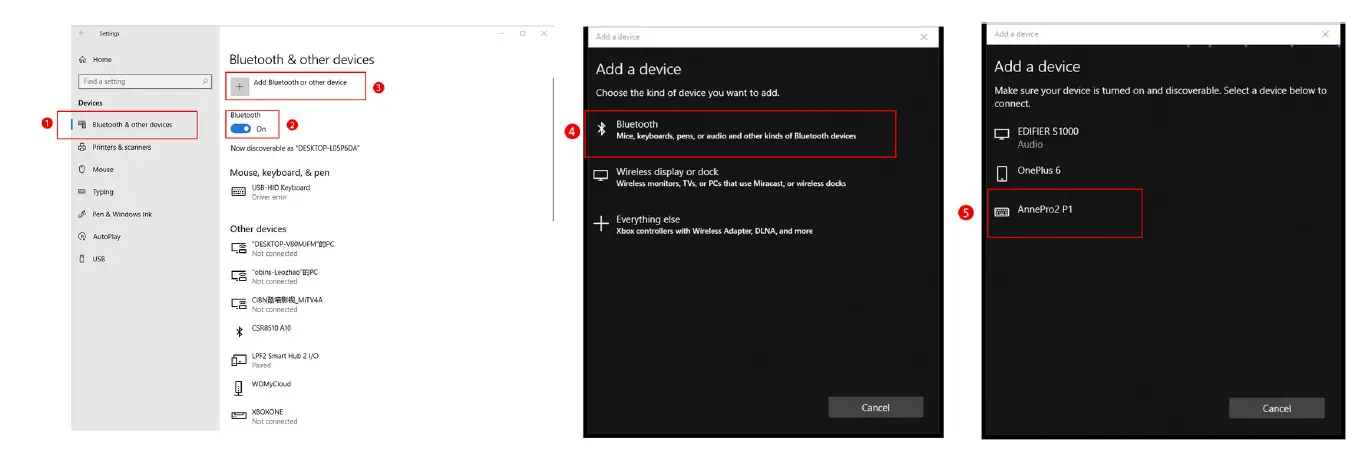
- Cliquez avec le bouton droit de la souris sur l’icône Windows, sélectionnez le menu Paramètres.
- Sélectionnez le menu Bluetooth & ; autres périphériques
- Ouvrir le commutateur Bluetooth
- Cliquez sur Ajouter un périphérique Bluetooth ou autre
- Cliquez sur Bluetooth
- Sélectionnez AnnePro2 à appairer, attendez 5-10s pour terminer l’appairage.
Appairage Bluetooth avec Mac OS X
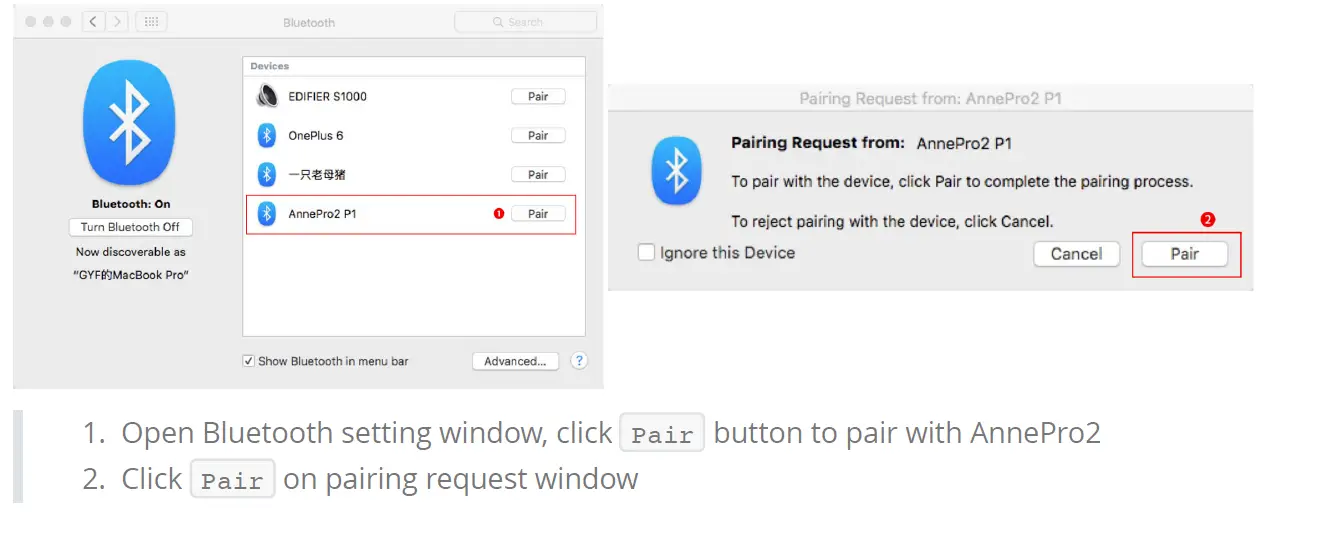
Paramètres techniques
| Article | Paramètres |
| Câblés | USB (Windows 7/8/10,Mac,Linux) |
| Sans fil | Bluetooth LE 4.0 (Windows 8/10,Mac,Linux) |
| Taille | 97 * 284 * 40mm |
| Poids | 635g |
| Batterie | 1900mAh |
| Tension d’entrée USB | 5V DC |
| Courant de fonctionnement USB | 500mA Max |
ObinsLab Starter
Obinslab Starter est un outil PC pour ANNE PRO 2
Mise en route
Plates-formes prises en charge
| Système | 32bit | 64bit |
| Windows 7 | √ | √ |
| Windows 8 | √ | √ |
| Windows 10 | √ | √ |
| Mac OS X | – | √ |
Installation
- Télécharger le paquet d’installation : http://www.obins.net/occ/
- Installer
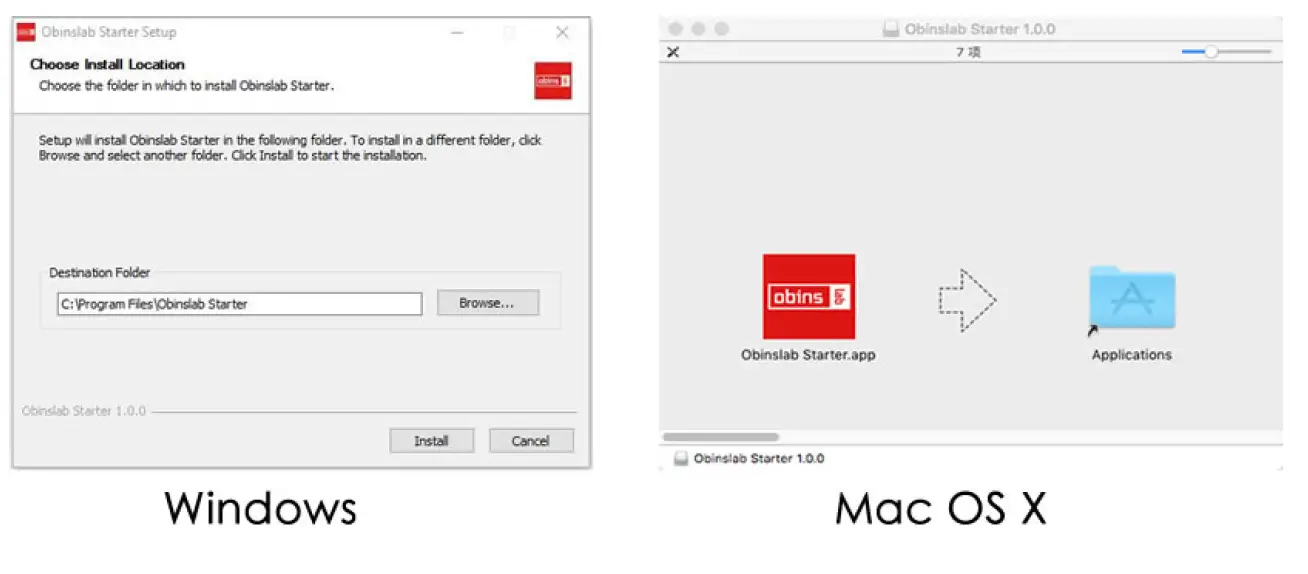
Démarrage
La fonction d’enregistrement de macros nécessite une autorisation spéciale, et certains logiciels antivirus peuvent la bloquer, veuillez choisir la confiance.
Conseils : Veuillez toujours télécharger Obinslab Starter de http://www.obins.net/obinslab-starternous ne pouvons pas garantir la sécurité des logiciels téléchargés à partir d’autres canaux.
Mac OS X
La première fois que vous lancez Obinslab Starter, vous verrez l’alerte ci-dessous, veuillez autoriser Obinslab Starter en cliquant sur Ouvrir les préférences système dans l’alerte, puis en sélectionnant la case à cocher pour Obinslab Starter dans le volet Confidentialité. 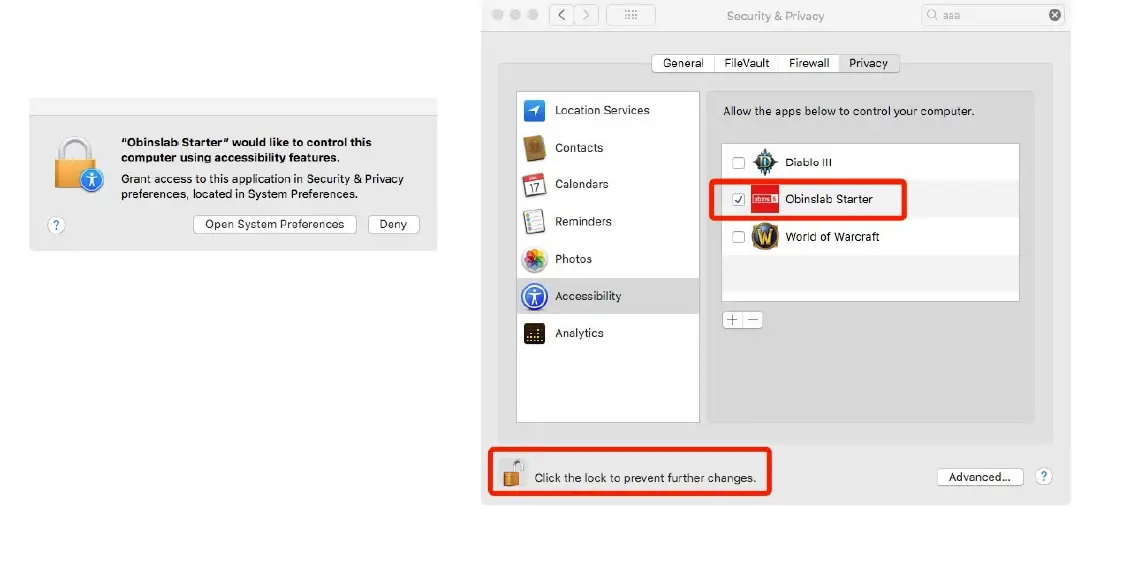
Liste des appareils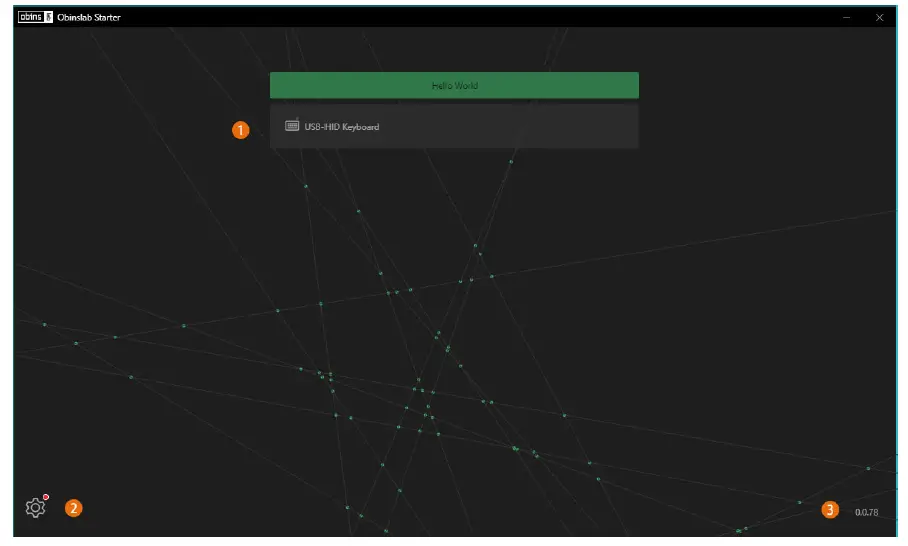
- Liste des appareils
Appareils connectés par câble USB.
Cliquez sur Hello World pour actualiser la liste des périphériques (cela n’est généralement pas nécessaire). - Réglage
Changer de langue
Thème Switch
Mise à jour du logiciel - Version du logiciel
La version actuelle d’Obinslab Starter
Réglage du clavier
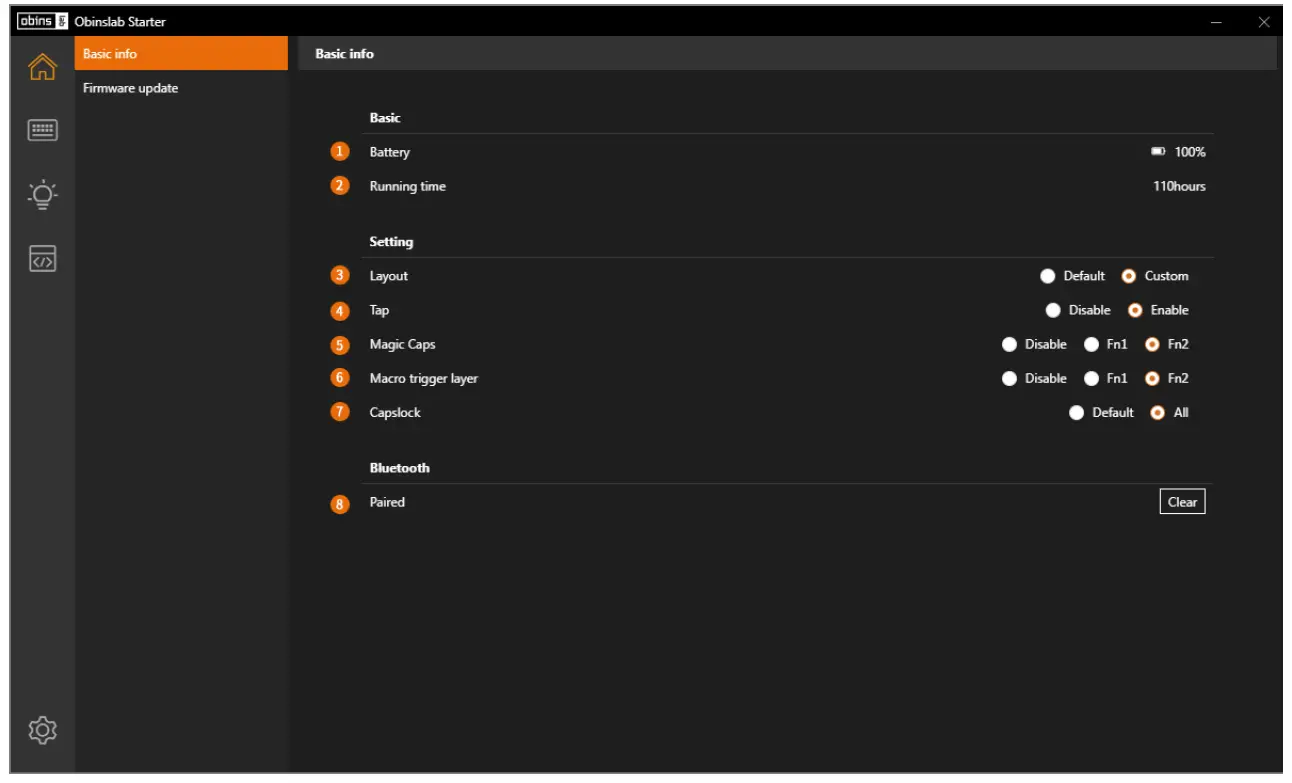
Informations et réglages généraux du clavier
- Batterie : Indicateur de batterie
- Durée de fonctionnement : Statistiques sur la durée de fonctionnement du clavier
- Mise en page
Défaut : Disposition de clavier par défaut
Utilisateur : disposition du clavier personnalisée par l’utilisateur - Tapotez
Désactiver : Désactiver la disposition TAP du clavier.
Activer : Activer la disposition TAP du clavier. - Magic Fn
Désactiver : Désactiver le Magic Fn
Fn1 : Définir le Magic Fn comme une copie du Fn1
Fn2 : Régler le Magic Fn sur une copie du Fn2 - Macro
Désactiver : Désactive la macro.
Fn1 : Définir Fn1 comme la touche de maintien pour déclencher une macro
Fn2 : Définir Fn2 comme touche de maintien pour déclencher une macro - Led de verrouillage des majuscules
Désactiver : Régler le voyant CapsLock sur la valeur par défaut. Si CapsLock est activé, le voyant de la touche CapsLock s’allume.
All : Si CapsLock est activé, le voyant de toutes les touches s’allume. - Réinitialiser Bluetooth : Efface les informations de liaison Bluetooth enregistrées sur le clavier.
Réglage de la mise en page
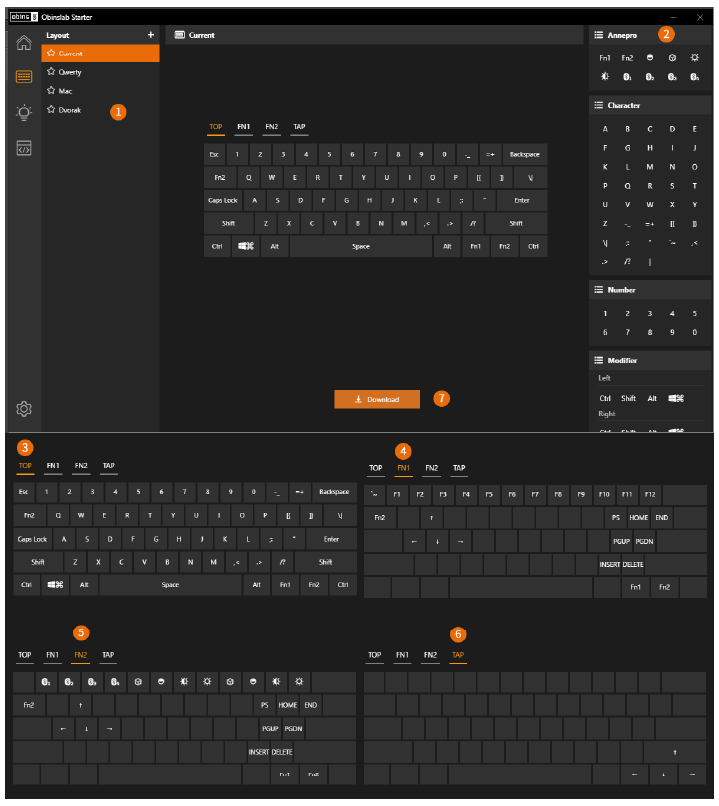
- Mise en page
Courant : Disposition lue à partir du clavier. Qwerty, Mac, Dvorak : Disposition prédéfinie.- Cliquez sur l’icône + pour ajouter une nouvelle mise en page
- Cliquez avec le bouton droit de la souris sur Current pour copier
- Cliquez avec le bouton droit de la souris sur la disposition prédéfinie pour copier/recouvrer (par défaut).
- Clic droit sur la mise en page utilisateur (ajoutée/copiée) pour Copier/Supprimer/Renommer
- Double-cliquez sur la présentation de l’utilisateur pour la renommer (Enter pour enregistrer, Esc pour annuler).
- Tableau des codes clés
Voici la liste des codes clés HID et des touches de fonctions spéciales d’ANNE PRO 2 - TOP
La disposition par défaut, tapez pour déclencher - FN1
Maintenir Fn1 pour déclencher - FN2
Maintenir Fn2 pour déclencher - TAP
En général, le code de la touche modificatrice est défini pour l’étendre.
Pour utiliser TAP, n’oubliez pas d’activer l’option TAP dans la page de configuration du clavier. - Télécharger
Télécharger la mise en page sélectionnée sur le clavier.
Si la disposition est réglée sur « Default », le téléchargement d’une disposition la réécrira en « Utilisateur automatiquement
ANNE PRO 2 comporte quatre couches, à savoir TOP, FN1, FN2, TAP.
Il y a deux façons de mettre à jour le code clé :
- Faire glisser le keycap sélectionné et le déposer sur un autre keycap.
- Sélectionner un keycap, choisir un nouveau keycap dans le **Tableau des codes de touches
Réglage de la lumière
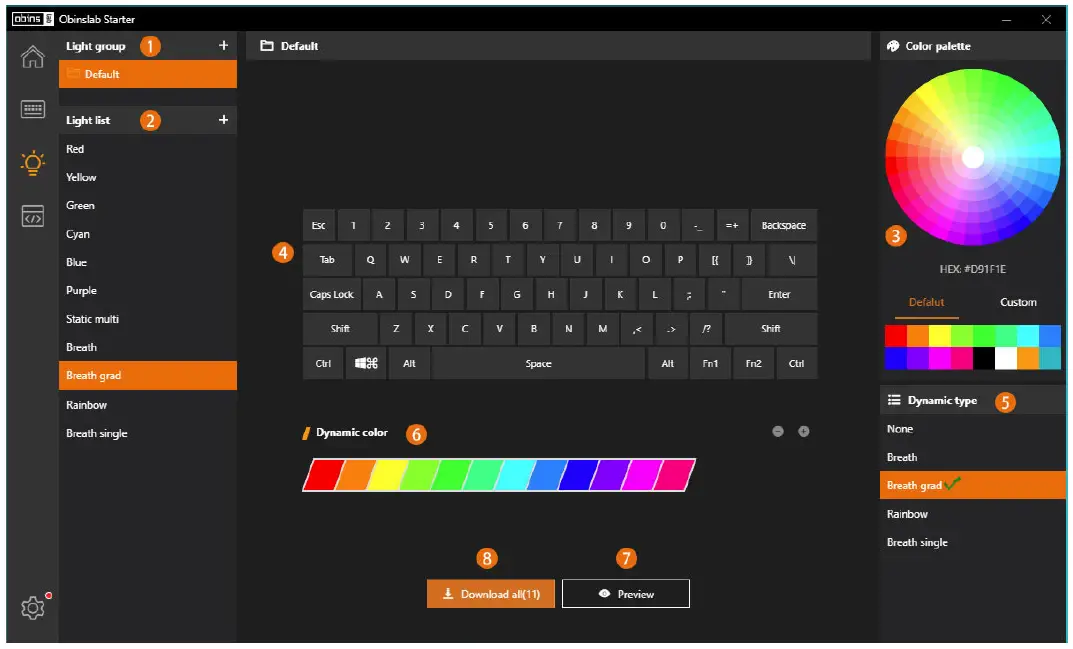
- Groupe de lumière
- Cliquez sur l’icône + pour ajouter un groupe de lumière
- Cliquez avec le bouton droit de la souris sur l’élément du groupe de lumières personnalisé pour le supprimer / le renommer / le copier.
- Cliquez avec le bouton droit de la souris sur le groupe de lumières par défaut pour Copier / Récupérer (défini par défaut).
- Liste des lumières
- Cliquez sur l’icône + pour ajouter un effet de lumière (limité à 16)
- Cliquez sur l’effet lumineux pour Renommer / Copier / Supprimer
- Cliquez avec le bouton droit de la souris sur l’espace vide pour coller l’effet lumineux copié.
- Faire glisser l’effet de lumière pour le trier
- Palette de couleurs
- Choisir une couleur sur la roue des couleurs
- Choisir une couleur dans le bloc de couleurs par défaut/personnalisées
- Cliquez avec le bouton droit de la souris sur le bloc de couleurs personnalisées pour enregistrer la couleur actuelle.
- Réglage de la lumière statique
Réglage de l’effet de lumière statique simple ou multiple :- Sélectionnez un ou plusieurs capuchons de touches, puis choisissez une couleur dans la palette de couleurs.
- Cliquez sur l’espace vide pour effacer les capuchons de touches sélectionnés.
- Effet de lumière dynamique
- Aucun : Effet de lumière statique, les rétroéclairages RVB de chaque clavier peuvent être définis.
- Souffle / Souffle dégradé / Arc-en-ciel / Souffle simple : Travaillent ensemble sur Tableau des couleurs de la lumière dynamique
- Tableau des couleurs de la lumière dynamique
Réglage de la couleur pour l’effet de lumière dynamique - Aperçu
Prévisualisation de l’effet lumineux sélectionné sur le clavier - Télécharger tout
Télécharger au clavier les effets de lumière listés dans le groupe de lumière sélectionné.
Réglage de la macro
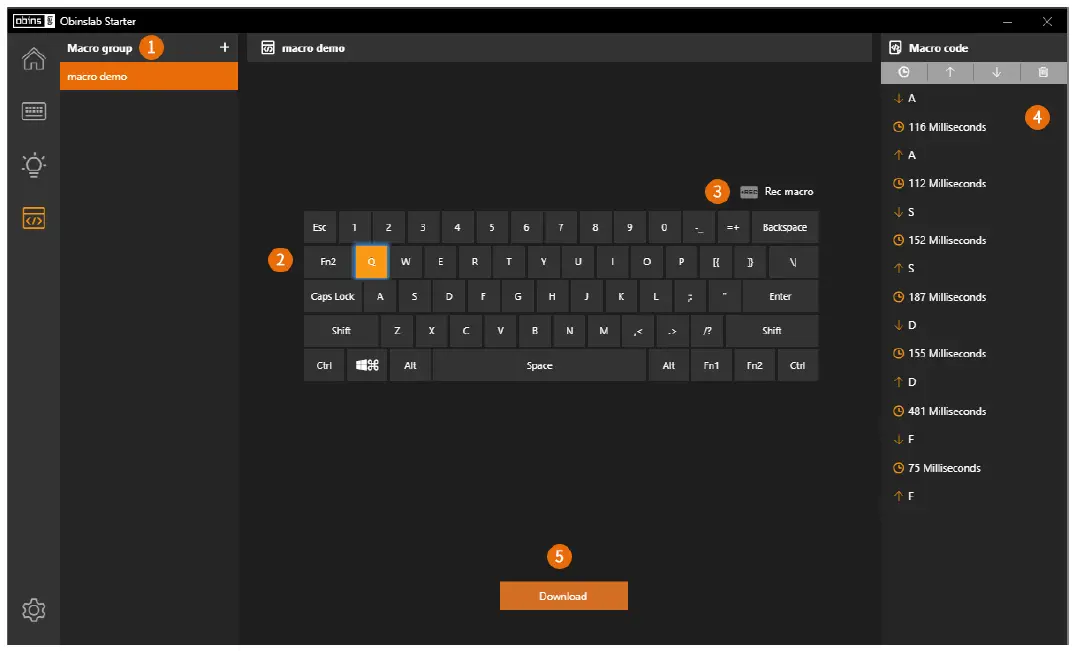
- Groupe Macro
- Cliquez sur l’icône + pour ajouter un groupe de macros
- Cliquez avec le bouton droit de la souris sur le groupe de macros pour le renommer, le copier ou le supprimer.
- Double clic sur le groupe de macros pour le renommer
- Touche Macro
Indique la position de déclenchement de la macro- Cliquez sur un capuchon de touche vide pour coller/ajouter une macro (limité à 16 au maximum)
- Cliquez sur l’icône d’une macro pour en sélectionner une.
- Cliquez avec le bouton droit de la souris sur le bouton de la macro pour supprimer/copier/coller.
- Faites glisser le capuchon de la macro et déposez-le sur un capuchon vierge pour mettre à jour la position du déclencheur de la macro.
- Rec Macro
Enregistrez une macro, le code de la touche tapée s’affichera à Code de la macro - Code macro
Afficher le code macro de la sélection- Insérer un bloc horaire
- Déplacer vers le haut/bas le bloc de code macro
- Double-cliquer sur le bloc de temps pour modifier le temps (Enter pour enregistrer, Esc pour annuler)
- Supprimer un bloc de code macro
- Télécharger
Télécharger les macros listées dans le groupe de macros sélectionné sur le clavier.
Mise à jour du micrologiciel
ANNE PRO 2
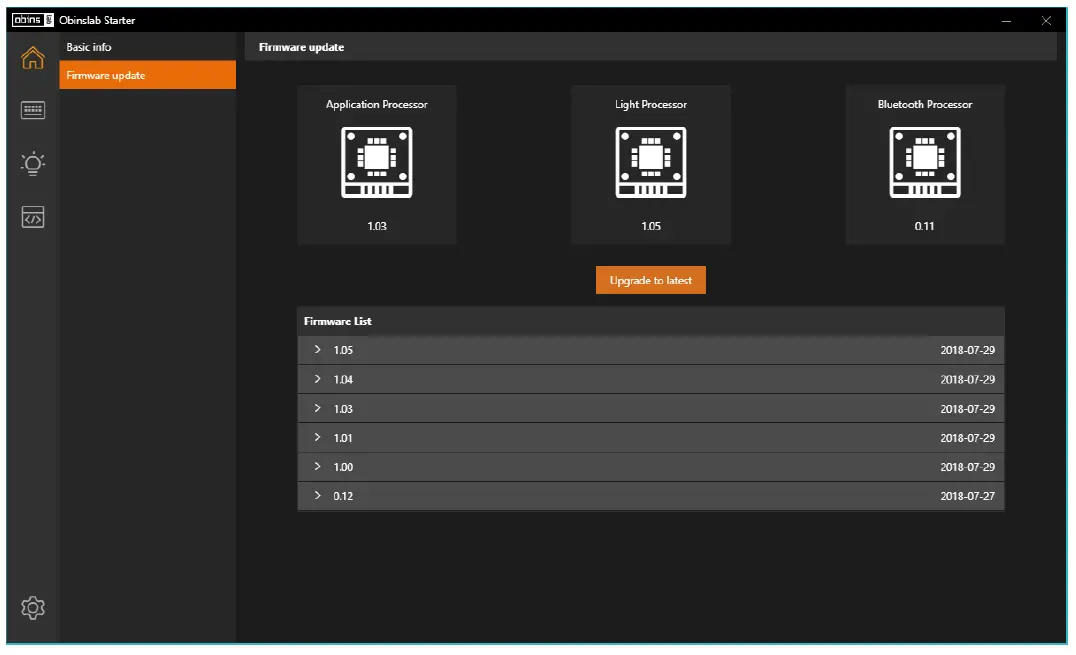
Sur cette page, vous trouverez une liste de microprogrammes. Pour une meilleure expérience, nous vous recommandons de mettre à jour avec le dernier.
- Mettre à jour vers la dernière version
C’est très simple, il suffit de cliquer sur le bouton « Upgrade to Latest », c’est tout. - Récupération anormale
Si un accident (par exemple, une panne de courant, un redémarrage, une panne d’ordinateur et d’autres situations imprévisibles) se produit pendant la mise à jour du micrologiciel, le clavier ne peut pas être utilisé.
Dans ce cas, vous pouvez utiliser le mode de récupération anormal pour récupérer le clavier.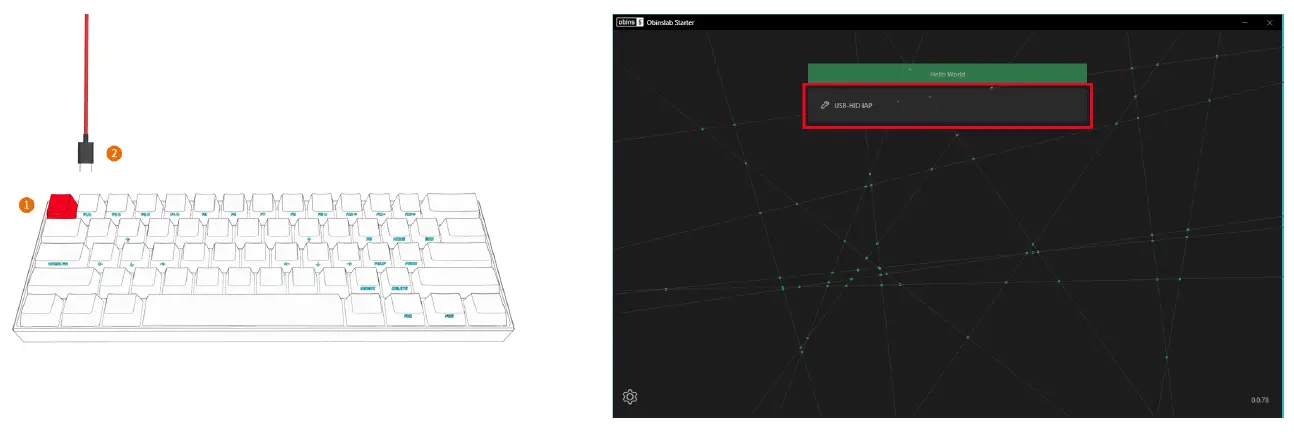
- Désactiver le commutateur Bluetooth au dos du clavier
- Maintenez la touche Esc enfoncée, branchez le câble USB. Relâcher la touche Esc pendant que « USB-HID IAP » s’affichent à l’écran
- Sélectionner « USB-HID IAP« pour mettre à nouveau à jour le micrologiciel
- Caractéristiques expérimentales
Les fonctionnalités sont accompagnées de leur lot de désagréments et de curiosités.- Utiliser un logiciel d’édition de texte pour ouvrir user-preference.json changer isDev à true
{« theme » : « dark », « locale » : « en », « isDev »:true}
Le chemin de user-preference.json ,
sous Windows est ; %appdata%Obinslab Starterstorage
sous Mac OS X est ; /Users/votre-nom-d’utilisateur/Bibliothèque/Application
Support/Obinslab Starter/storage - Ouvrir/redémarrer Obinslab Starter
- Utiliser un logiciel d’édition de texte pour ouvrir user-preference.json changer isDev à true
obins ANNE Pro 2 Manuel de l’utilisateur – Télécharger
Spécifications
|
Spécifications des produits |
Détails |
|
Marque |
ANNE PRO 2 |
|
Type de clavier |
Clavier mécanique Bluetooth RGB de taille 60%. |
|
Nombre de touches |
61 |
|
Connectivité |
Câble USB ou Bluetooth LE 4.0 |
|
Touches de fonction de base |
F1-F12, Touches de direction, Autres touches |
|
Disposition du TAP |
Activé par défaut, personnalisable |
|
Magic Fn |
Désactivé par défaut, personnalisable |
|
Contrôle de la lumière |
Préréglages disponibles, personnalisables |
|
Batterie |
1900mAh |
|
Tension d’entrée USB |
5V DC |
|
Courant de fonctionnement USB |
500mA Max |
|
Plateformes supportées |
Windows 7/8/10, Mac OS X, Linux |
|
Dimensions |
97 x 284 x 40mm |
|
Poids |
635g |
|
Mise à jour du micrologiciel |
Disponible, avec mode de récupération anormal |
FAQ’S
Oui, il est compatible avec Mac.
Oui, c’est possible.
R : Oui, c’est possible.
Veuillez vous référer au chapitre 2 pour plus de détails.
Pour les tâches courantes, l’Anne Pro 2 est de loin le plus polyvalent. Connectivité. Je peux le coupler avec mon iPhone, mon Ipad et mon Mac via Bluetooth et passer d’un appareil à l’autre en toute transparence (même lorsque le port USB est connecté au clavier).
ANNE PRO 2, 60% Clavier mécanique filaire/sans fil (Gateron Brown Switch/Black Case) – Toutes les touches sont programmables – True RGB Backlit – Tap Arrow Keys – Double Shot PBT Keycaps – NKRO – 1900mAh Battery.
Allumez le commutateur bluetooth, appuyez longuement sur Fn2+ touche bluetooth 1/2/3/4 jusqu’à ce que la touche clignote, puis recherchez le clavier anne dans votre appareil et choisissez de vous connecter.
L’expérience a été tout à fait normale. La première est que ce clavier est fourni avec de jolis keycaps colorés, un cordon usbc à usb et un extracteur de keycaps. Et un guide de démarrage rapide la connexion de ce clavier a été extrêmement. Facile à utiliser
Magic FN vous permet de « coller » la touche FN, ce qui signifie qu’elle restera activée, comme si elle était maintenue enfoncée, sans avoir besoin de l’être. Cela vous permet d’accéder aux touches de fonction et aux touches multimédias en les appuyant simplement, sans avoir à maintenir constamment la touche FN enfoncée.
La flèche du haut est la touche Shift. Nous allons maintenant passer à d’autres touches importantes à connaître sur l’ampli comme sur n’importe quel clavier à 60 %.
Essayez d’utiliser votre pince à épiler pour soulever les boutons de haut en bas pendant que vous appliquez le lubrifiant afin d’enduire davantage les pièces mobiles. C’est un peu salissant. Mais vous pouvez toujours nettoyer après coup.
Tout ce que vous avez à faire est de cliquer sur windows si vous êtes sous windows linux si vous êtes sous linux mac si vous êtes sous Mac et de cliquer sur l’installation. Le logiciel devrait vous guider tout au long du processus d’installation.
Vous pouvez connecter l’ANNE PRO 2 à votre ordinateur à l’aide d’un câble USB ou de Bluetooth. Pour la connexion via USB, désactivez le commutateur Bluetooth à l’arrière du clavier et connectez votre ordinateur à l’aide d’un câble USB. Pour vous connecter via Bluetooth, activez le commutateur Bluetooth à l’arrière du clavier et suivez les étapes du chapitre 4 du manuel d’utilisation.
Pour personnaliser les effets lumineux de votre ANNE PRO 2, utilisez l’outil PC Obinslab Starter. Vous pouvez créer votre propre effet lumineux/groupe d’effets en vous référant au guide d’Obinslab Starter.
Pour configurer l’appairage Bluetooth avec Windows 8/10, vérifiez d’abord si votre ordinateur prend en charge BLE. Si ce n’est pas le cas, achetez un adaptateur qui prend en charge BLE4.0. Ensuite, cliquez avec le bouton droit de la souris sur l’icône Windows, sélectionnez Gestionnaire de périphériques et vérifiez si un périphérique MicroSoft Bluetooth Enumerator est présent. Si ce n’est pas le cas, vous devez acheter un adaptateur prenant en charge BLE 4.0. Pour coupler avec le clavier, cliquez avec le bouton droit de la souris sur l’icône Windows, sélectionnez le menu Paramètres, sélectionnez le menu Bluetooth & ; autres périphériques, ouvrez le commutateur Bluetooth, cliquez sur Ajouter un périphérique Bluetooth ou autre, cliquez sur Bluetooth, et sélectionnez ANNE PRO 2 pour coupler. Pour configurer l’appairage Bluetooth avec Mac OS X, autorisez Obinslab Starter en cliquant sur Ouvrir les préférences système dans l’alerte et en sélectionnant la case à cocher pour Obinslab Starter dans le volet Confidentialité.
ANNE PRO 2 active la disposition TAP par défaut et définit Majuscule droite pour ↑ et FN1 pour ←. Vous pouvez personnaliser complètement votre TAP Layout ou le désactiver. Pour plus d’informations, reportez-vous au guide de configuration dans le paramètre de mise en page.
Magic Fn peut être la copie de FN1 ou FN2. Par défaut, le Magic Fn est désactivé. Pour l’activer, reportez-vous au guide d’Obinslab Starter au chapitre 2.2.
Pour mettre à jour le micrologiciel de votre ANNE PRO 2, allez sur la page de mise à jour du micrologiciel et sélectionnez le micrologiciel le plus récent. Cliquez sur le bouton « Upgrade to Latest » pour mettre à jour le micrologiciel. Si un accident survient pendant la mise à niveau du micrologiciel, vous pouvez utiliser le mode de récupération anormale pour récupérer le clavier. Désactivez le commutateur Bluetooth à l’arrière du clavier et sélectionnez l’élément « USB-HID IAP » pour mettre à jour le micrologiciel à nouveau.
Pour configurer l’enregistrement de macros sur votre ANNE PRO 2, utilisez l’outil Obinslab Starter PC. Cliquez sur un keycap vierge pour coller/ajouter une macro (limité à 16 maximum) et cliquez sur le keycap macro pour sélectionner une macro. Cliquez avec le bouton droit de la souris sur le capuchon de la macro pour supprimer/copier/coller.
Pour effacer les informations liées à Bluetooth enregistrées sur votre ANNE PRO 2, allez dans Paramètres du clavier et cliquez sur Réinitialiser Bluetooth.
VIDÉO
![]()